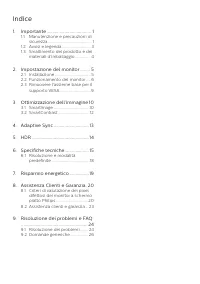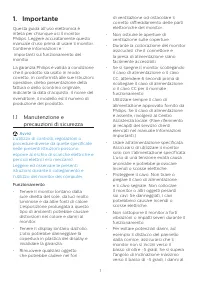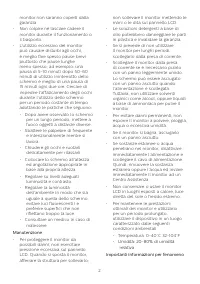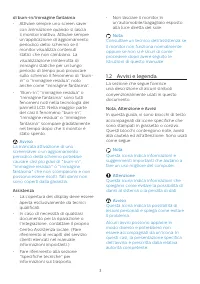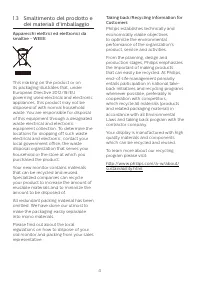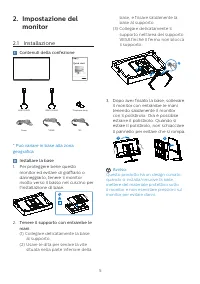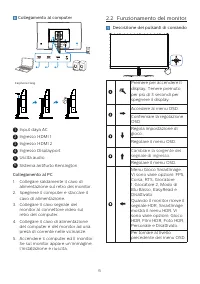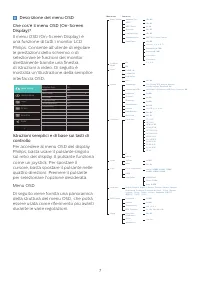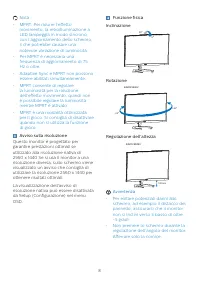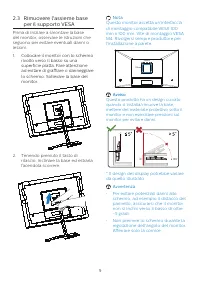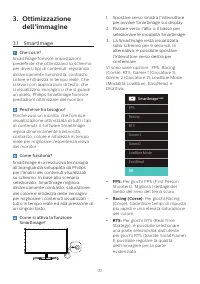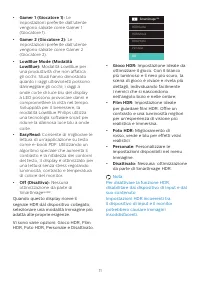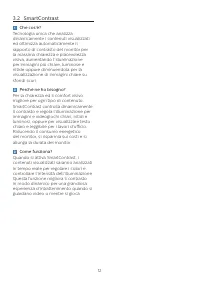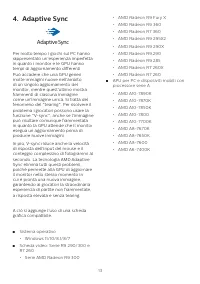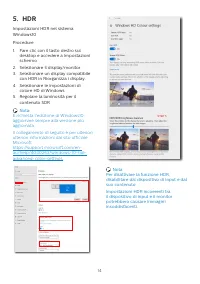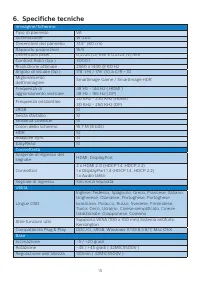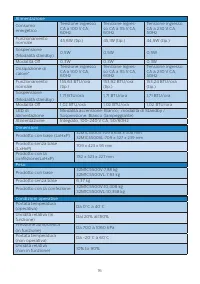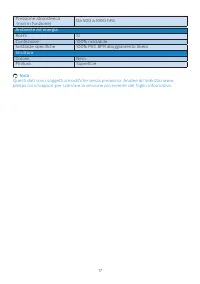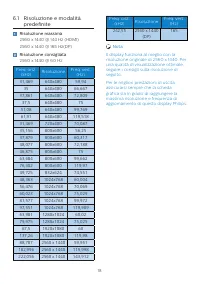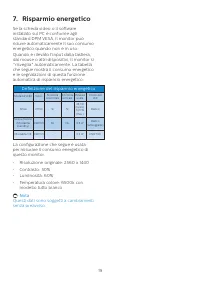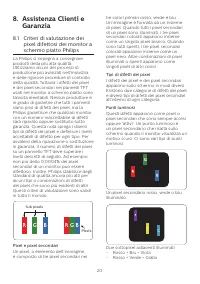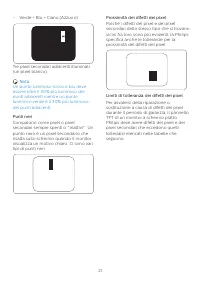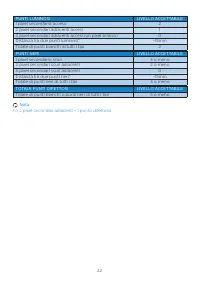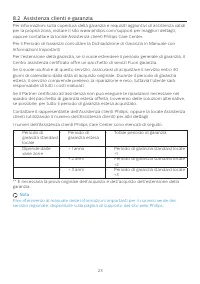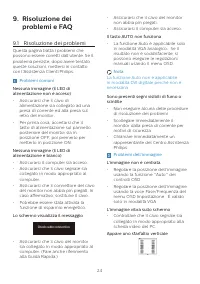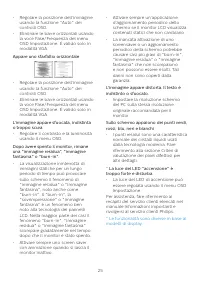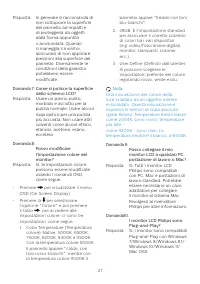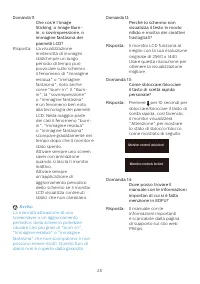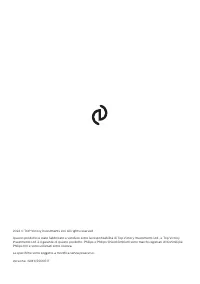Pagina 2 - Indice; Manutenzione e precauzioni di; Ottimizzazione dell’immagine 10; Risoluzione e modalità; Risoluzione dei problemi e FAQ
Indice 1. Importante ..................................... 1 1.1 Manutenzione e precauzioni di sicurezza ......................................... 1 1.2 Avvisi e legenda ........................... 31.3 Smaltimento del prodotto e dei materiali d’imballaggio ............... 4 2. Impostazione del moni...
Pagina 3 - precauzioni di sicurezza; Avvisi
1 1. Importante Questa guida all’uso elettronica è intesa per chiunque usi il monitor Philips. Leggere accuratamente questo manuale d’uso prima di usare il monitor. Contiene informazioni e importanti sul funzionamento del monitor. La garanzia Philips è valida a condizione che il prodotto sia usato i...
Pagina 5 - Avvisi e legenda; Nota, Attenzione e Avvisi
3 di burn-in/immagine fantasma • Attivare sempre uno screen saver con animazione quando si lascia il monitor inattivo. Attivare sempre un’applicazione di aggiornamento periodico dello schermo se il monitor visualizza contenuti statici che non cambiano. La visualizzazione ininterrotta di immagini sta...
Pagina 7 - Contenuti della confezione; Installare la base
5 2. Impostazione del monitor 2.1 Installazione Contenuti della confezione *DP *HDMI Power 32M1C5500V 32M1C5500VL *Earphone-Hang Quick start Register your product and get support at www.philips.com/welcome 32M1C5500V 32M1C5500VL * Può variare in base alla zona geografica Installare la base 1. Per pr...
Pagina 8 - Funzionamento del monitor; Descrizione dei pulsanti di comando
6 Collegamento al computer Earphone-Hang HDMI 1 HDMI 2 1 2 4 5 6 3 1 Input daya AC 2 Ingresso HDMI 1 3 Ingresso HDMI 2 4 Ingresso Displayport 5 Uscita audio 6 Sistema antifurto Kensington Collegamento al PC 1. Collegare saldamente il cavo di alimentazione sul retro del monitor. 2. Spegnere il comput...
Pagina 11 - per il supporto VESA; Tenendo premuto il tasto di; Avviso; Avvertenza
9 2.3 Rimuovere l'assieme base per il supporto VESA Prima di iniziare a smontare la base del monitor, osservare le istruzioni che seguono per evitare eventuali danni o lesioni. 1. Collocare il monitor con lo schermo rivolto verso il basso su una superficie piatta. Fare attenzione ad evitare di graff...
Pagina 12 - dell’immagine; Perché ne ho bisogno?
10 3. Ottimizzazione dell’immagine 3.1 SmartImage Che cos’è? SmartImage fornisce impostazioni predefinite che ottimizzano lo schermo per diversi tipi di contenuti, regolando dinamicamente luminosità, contrasto, colore e nitidezza in tempo reale. Che si lavori con applicazioni di testo, che si visual...
Pagina 13 - • LowBlue Mode (Modalità; Modalità LowBlue per; Nota
11 • Gamer 1 (Giocatore 1): Le impostazioni preferite dall'utente vengono salvate come Gamer 1 (Giocatore 1). • Gamer 2 (Giocatore 2): Le impostazioni preferite dall'utente vengono salvate come Gamer 2 (Giocatore 2). • LowBlue Mode (Modalità LowBlue): Modalità LowBlue per una produttività che non af...
Pagina 15 - Adaptive Sync; Sistema operativo
13 4. Adaptive Sync Adaptive Sync Per molto tempo i giochi sul PC hanno rappresentato un'esperienza imperfetta in quanto i monitor e le GPU hanno tempi di aggiornamento differenti. Può accadere che una GPU generi molte immagini nuove nell'ambito di un singolo aggiornamento del monitor, mentre quest'...
Pagina 17 - Specifiche tecniche; Connettività
15 6. Specifiche tecniche Immagine/Schermo Tipo di pannello VA Illuminazione W-LED Dimensioni del pannello 31,5'' (80 cm) Rapporto proporzioni 16:9 Dimensioni pixel 0,2724 (O) mm x 0,2724 (V) mm Contrast Ratio (typ.) 3000:1 Risoluzione ottimale 2560 x 1440 @ 60 Hz Angolo di visuale (tip.) 178° (H) /...
Pagina 20 - Risoluzione massima
18 6.1 Risoluzione e modalità predefinite Risoluzione massima 2560 x 1440 @ 144 Hz (HDMI) 2560 x 1440 @ 165 Hz(DP) Risoluzione consigliata 2560 x 1440 @ 60 Hz Freq. oriz. (kHz) Risoluzione Freq. vert. (Hz) 31,469 640x480 59,94 35 640x480 66,667 37,861 640x480 72,809 37,5 640x480 75 51,08 640x480 99,...
Pagina 21 - Risparmio energetico; Definizione del risparmio energetico
19 7. Risparmio energetico Se la scheda video o il software installato sul PC è conforme agli standard DPM VESA, il monitor può ridurre automaticamente il suo consumo energetico quando non è in uso. Quando è rilevato l'input dalla tastiera, dal mouse o altri dispositivi, il monitor si "risveglia...
Pagina 22 - Criteri di valutazione dei; Pixel e pixel secondari
20 8. Assistenza Clienti e Garanzia 8.1 Criteri di valutazione dei pixel difettosi dei monitor a schermo piatto Philips La Philips si impegna a consegnare prodotti della più alta qualità. Utilizziamo alcuni dei processi di produzione più avanzati nell'industria e delle rigorose procedure di controll...
Pagina 25 - Assistenza clienti e garanzia; Totale periodo di garanzia
23 8.2 Assistenza clienti e garanzia Per informazioni sulla copertura della garanzia e requisiti aggiuntivi di assistenza validi per la propria zona, visitare il sito www.philips.com/support per maggiori dettagli, oppure contattare la locale Assistenza clienti Philips Care Center. Per il Periodo di ...
Pagina 26 - problemi e FAQ; Risoluzione dei problemi; Problemi comuni
24 9. Risoluzione dei problemi e FAQ 9.1 Risoluzione dei problemi Questa pagina tratta i problemi che possono essere corretti dall’utente. Se il problema persiste, dopo avere tentato queste soluzioni, mettersi in contatto con l’Assistenza Clienti Philips. Problemi comuni Nessuna immagine (il LED di ...
Pagina 28 - Domande generiche; Domanda 1: Quando installo il mio
26 9.2 Domande generiche Domanda 1: Quando installo il mio monitor, che cosa devo fare se lo schermo visualizza il messaggio "Cannot display this video mode" (Impossibile visualizzare questa modalità video)? Risposta: Risoluzione raccomandata per questo monitor: 2560 x 1440 • Scollegare tutt...